“Am, hoe kan ik ervoor zorgen dat de foto’s op mijn Instagram-account dezelfde look & feel krijgen?” Goede vraag, want hoe krijgen al die populaire Instagrammers toch elke keer precies dezelfde gloed over hun foto’s? Simpel, ze gebruiken hier speciale ‘presets’ voor. In dit artikel leg ik jou uit wat een Instagram preset precies is en hoe je er zelf gebruik van kunt maken. Lees je mee?
Wat zijn Instagram presets?
Laten we bij het begin beginnen, want wat zijn Instagram presets precies? Een preset is een verzameling van vaste bewerkingsinstellingen voor jouw foto’s/video’s. Het zorgt er dus voor dat elke foto er ongeveer hetzelfde uit komt te zien. Je kunt het dus ook zien als een filter. Als jij een duidelijke look & feel wilt voor jouw Instagram-account, is het handig dat jouw foto’s qua stijl op elkaar lijken. Een Instagram preset kan daar dus bij helpen. Zo maken professionele fotografen ook gebruik van vaste bewerkingsinstellingen, zodat ze een duidelijke huisstijl kunnen laten zien.
Het gebruik van een vaste Instagram preset heeft zo z’n voordelen;
- Het scheelt veel bewerkingstijd. Doordat je op elke foto dezelfde Instagram preset kunt gebruiken, kun je snel en gemakkelijk al jouw foto’s in dezelfde stijl bewerken.
- Instagram presets zorgen voor een duidelijke look & feel. Als je steeds dezelfde Instagram preset gebruikt voor jouw feed, creëer je op deze manier een mooi geheel.
Instagram presets voorbeelden
Presets kunnen enorm variëren wat betreft de look & feel. Je kunt immers elke keer andere instellingen kiezen om deze vervolgens op te slaan als een preset. Hieronder kun je voorbeelden vinden van Instagrammers die duidelijk een vaste Instagram preset gebruiken voor hun foto’s. Door een vaste kleurenschema te gebruiken, kun je zien dat ze een mooi geheel creëren.
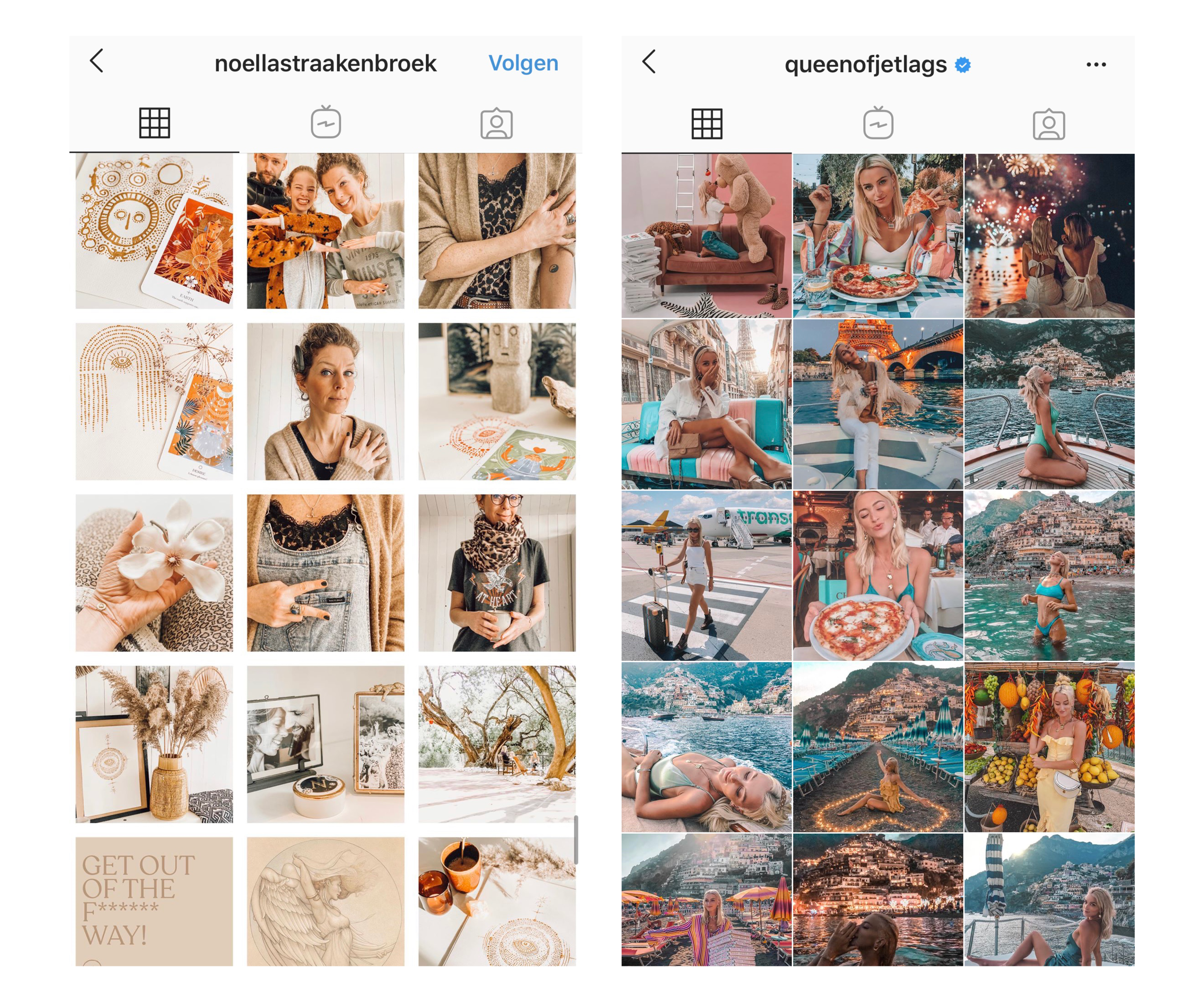
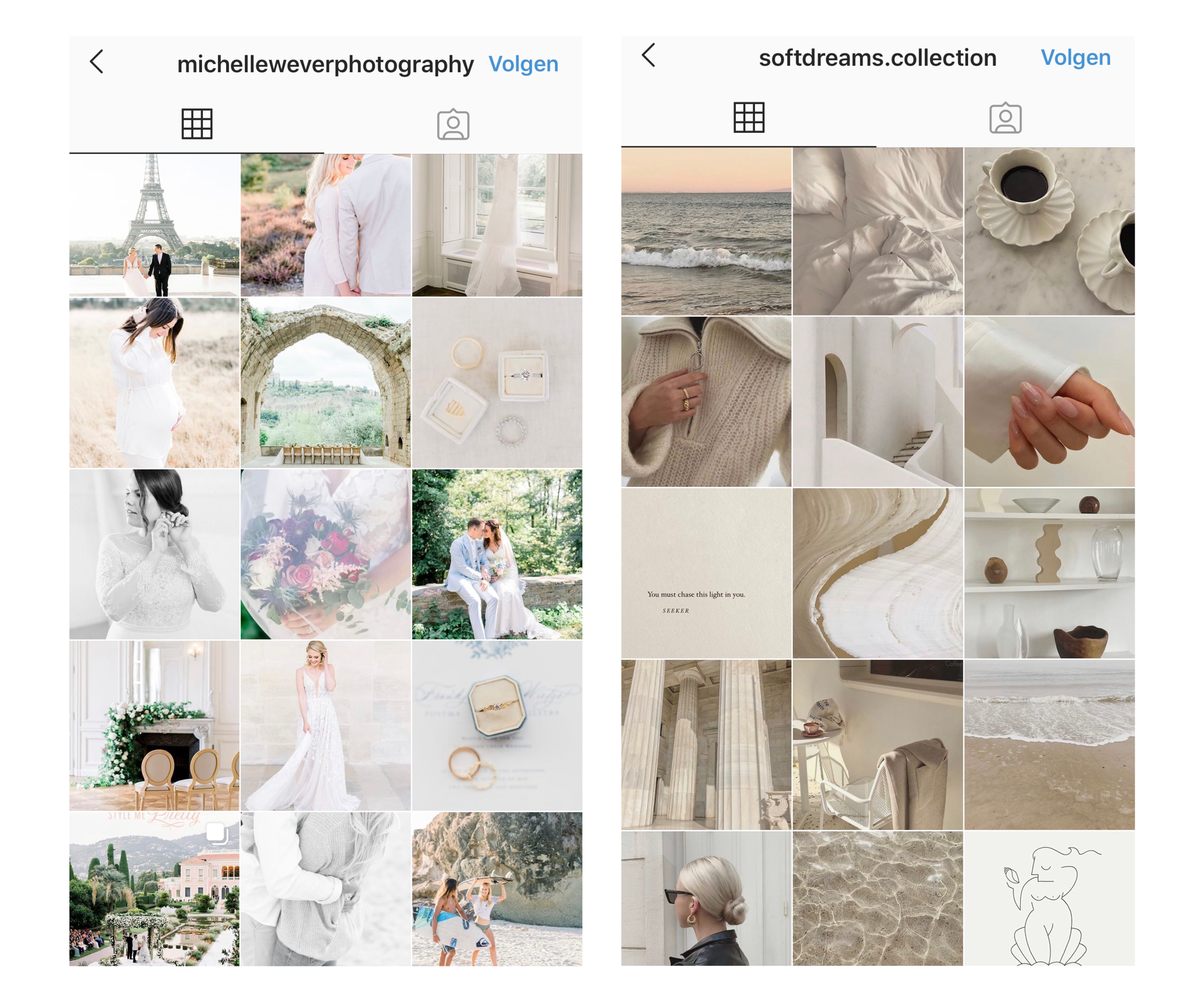
Zoals je in de voorbeelden hierboven kunt zien, variëren de feeds van deze Instagrammers enorm qua uitstraling. Van een oranje gloed tot een koele minimalistische look & feel. Houd je niet van foto’s die te veel bewerkt zijn? No worries, er zijn ook genoeg subtiele presets die er bijvoorbeeld voor zorgen dat jouw foto iets lichter wordt. Ga je foto’s bewerken die niet tegelijkertijd gemaakt zijn? Let dan wel op dat het licht per foto kan variëren. Daardoor kan het voorkomen dat een preset op foto A toch net iets anders uitkomt dan bij foto B.
Zelf een Instagram preset maken
Dankzij verschillende apps kun je zelf gemakkelijk een preset maken. Je hoeft hier niet per se een Photoshop wizzard voor te zijn 😉 Veel Instagrammers gebruiken de app van Lightroom. Deze is gratis te downloaden in de app-store. Hieronder leg ik je in een paar stappen uit hoe je zelf een Instagram preset kunt maken met behulp van deze app. Ready?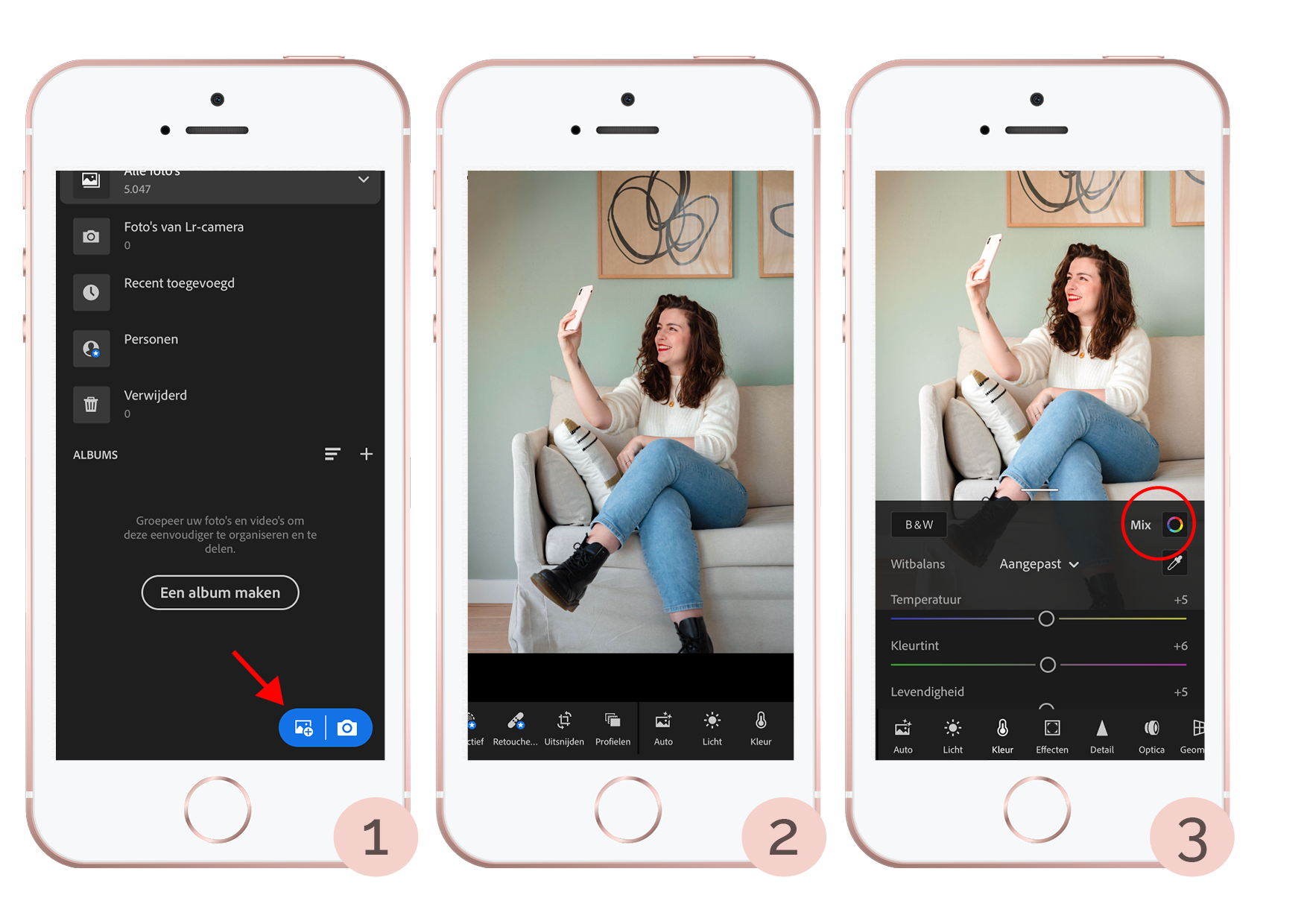 1. Download eerst de Lightroom app op jouw telefoon om deze vervolgens te openen. Kies dan de foto die jij wilt bewerken door rechtsonder op het + te klikken.
1. Download eerst de Lightroom app op jouw telefoon om deze vervolgens te openen. Kies dan de foto die jij wilt bewerken door rechtsonder op het + te klikken.
2. Je ziet nu onder jouw foto allerlei verschillende symbooltjes verschijnen. Dit zijn de bewerkingsinstellingen. Let op: de symbolen met een blauw sterretje kun je alleen gebruiken als je de betaalde versie hebt (€4,99 per maand).
3. Ga alle functies één voor één af en pas alles naar jouw smaak aan. Bij kleuren kun je op mix klikken om alle kleuren aan te passen. Het kan namelijk voorkomen dat door slechte belichting de kleuren op de foto anders lijken dan in het echt. Of visa versa 😉 Door met het kleurenpalet te spelen, kun je dus de kleur aanpassen.
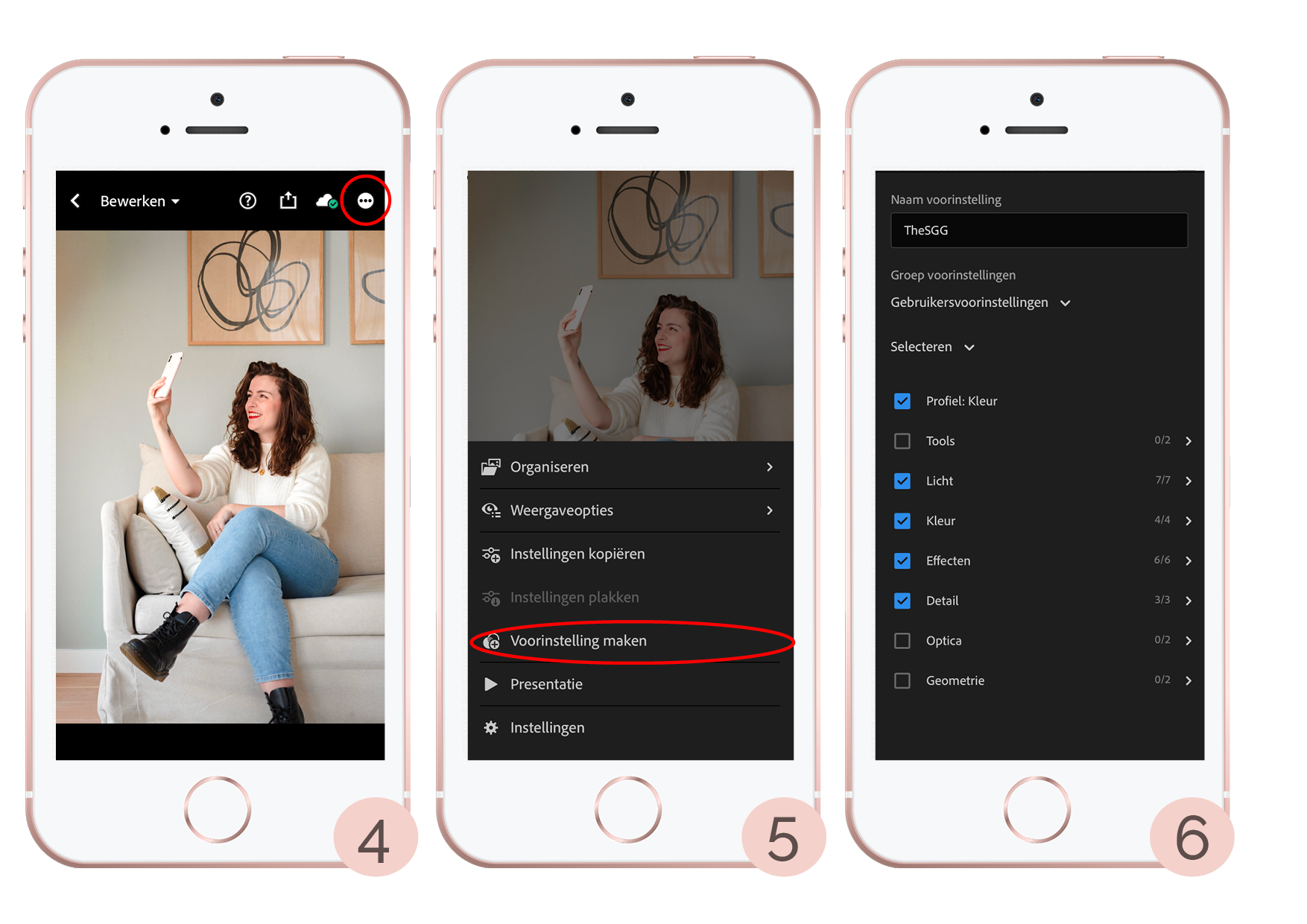 4. Als je tevreden bent met het resultaat, sla je jouw bewerkingsinstellingen op. Dit doe je door er een preset van te maken. Klik hiervoor op het rondje met de drie puntjes rechtsboven.
4. Als je tevreden bent met het resultaat, sla je jouw bewerkingsinstellingen op. Dit doe je door er een preset van te maken. Klik hiervoor op het rondje met de drie puntjes rechtsboven.
5. Klik vervolgens op voorinstelling maken.
6. Geef jouw preset een naam en klik alles aan wat je wel of niet wilt opslaan.
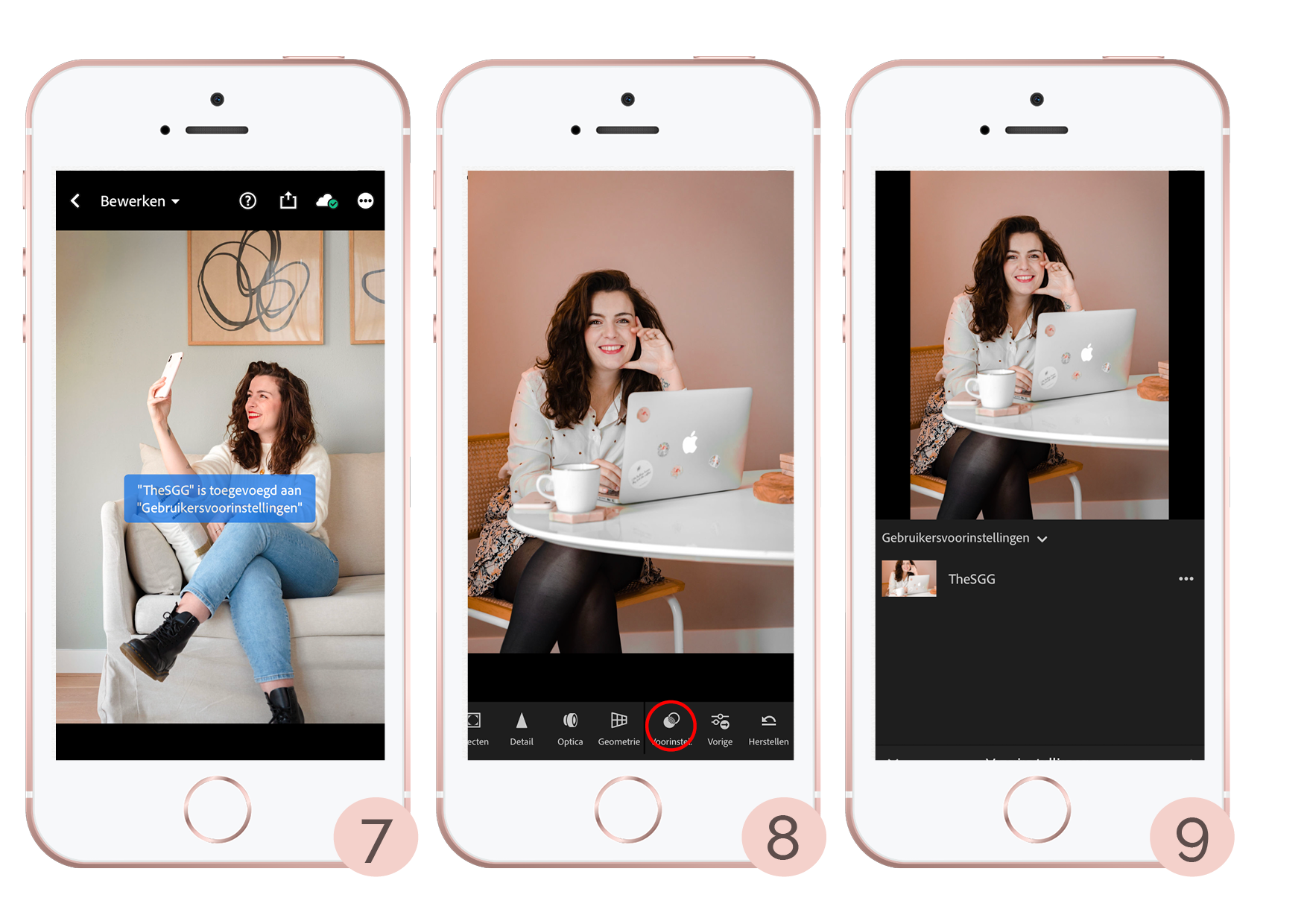 7. Voila, jouw Instagram preset is opgeslagen en klaar voor gebruik.
7. Voila, jouw Instagram preset is opgeslagen en klaar voor gebruik.
8. Open een andere foto om jouw zojuist gemaakte preset te testen. Klik hiervoor bij de tools op ‘voorinstellingen’.
9. Selecteer jouw gemaakte Instagram preset en check of je tevreden bent met het resultaat van de desbetreffende foto. Pas eventueel de instellingen iets aan.
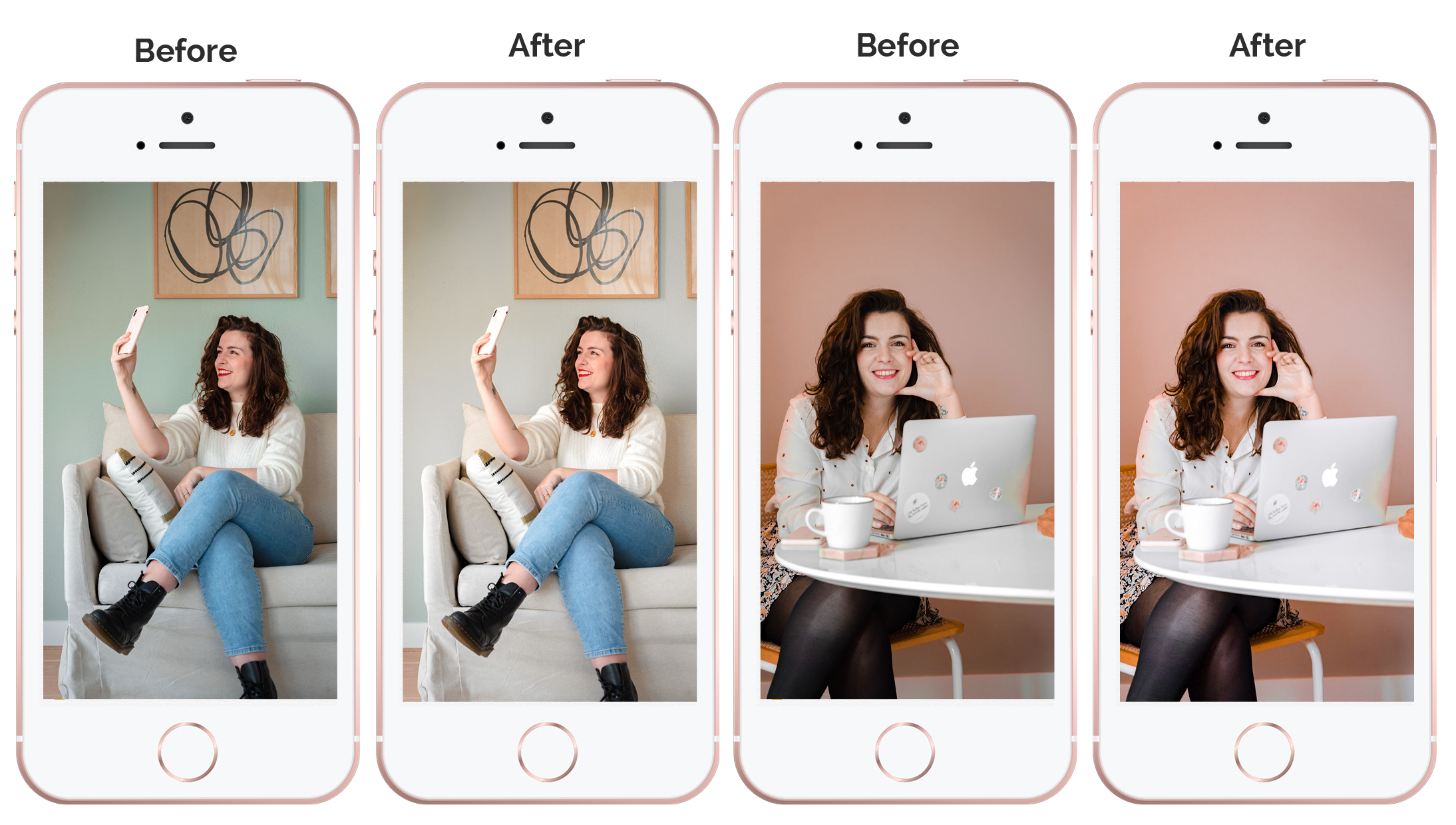
Zoals je in het voorbeeld hierboven ziet, hoef je jouw foto’s echt niet per se heftig te bewerken. Mijn foto’s worden express subtiel bewerkt, omdat ik zoveel mogelijk te realiteit wil laten zien #echtinsta. Zo zorgt een subtiele Instagram preset er vaak alleen voor dat de belichting net iets beter wordt en de kleuren net iets meer opvallen. Allemaal leuk en aardig natuurlijk, maar wat als je helemaal geen zin hebt om zelf uit te vogelen hoe je een preset maakt? Geen paniek, er zijn namelijk genoeg presets die jij kant en klaar kunt kopen.
Instagram presets kopen
Instagram presets worden op verschillende plekken te koop aangeboden. Er zijn namelijk veel Instagrammers, fotografen, ondernemers etc. die hun eigen presets maken om deze vervolgens door te verkopen. De prijzen voor deze presets variëren per aanbieder, aangezien je soms meerdere presets tegelijkertijd kunt kopen. Check trouwens altijd in de omschrijving of je de desbetreffende preset kunt gebruiken in jouw Lightroom app. Er zijn namelijk ook genoeg presets die speciaal gemaakt zijn voor andere programma’s.
Hieronder kun je een kleine opsomming vinden van partijen die presets verkopen.
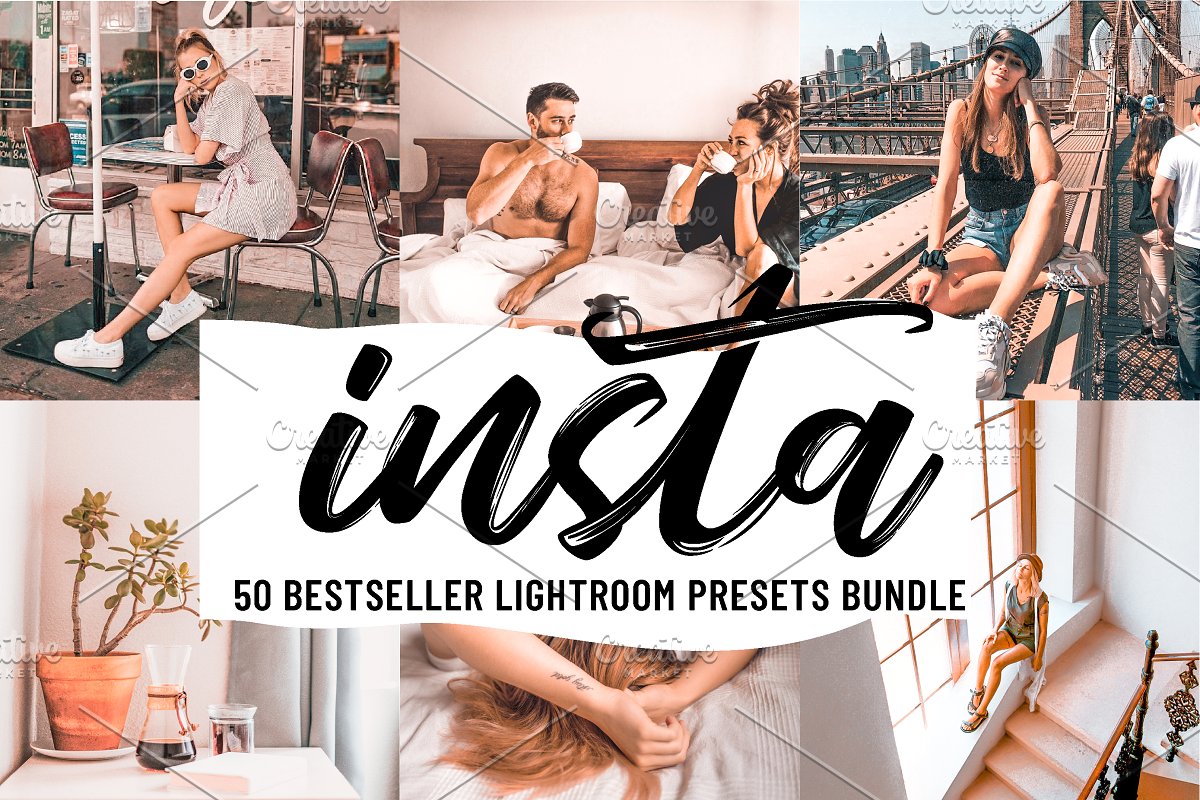
Let op: als je een Instagram preset hebt gekocht kun je hem niet gelijk gebruiken. Je moet deze namelijk eerst installeren en toevoegen in jouw bewerkingsapp. Als je hier zelf niet uitkomt zijn er genoeg video’s op YouTube die de stappen duidelijk uitleggen. Check bijvoorbeeld deze video om te zien hoe een specifieke presets in de Lightroom app kunt installeren.
Eerlijk is eerlijk, zo’n mooi gestylde Instagram feed is natuurlijk fijn om doorheen te scrollen. Het oog wilt immers ook wat. Alleen is het voor jouw Instagram strategie anno 2020 niet per se nodig om een ‘perfecte’ feed te hebben. Aangezien jouw Instagram feed de etalage is van jouw winkel, is de kwaliteit van jouw foto’s natuurlijk wel belangrijk. Als je nieuw bent met het bewerken van foto’s raad ik aan om lekker te spelen met de instellingen. De Lightroom app is gratis en werkt daarbij heel fijn. Have fun!

